Photoshop安装配色工具coolorus的方法
溜溜自学 平面设计 2022-08-30 浏览:594
大家好,我是小溜,coolorus是一个原画常用的配色工具,今天小溜主要跟大家来讲解怎么安装这个Photoshop的插件。希望本文内容能够给大家带来帮助。
想要玩转“Photoshop”,快点击此入口观看免费教程→→
工具/软件
硬件型号:神舟(HASEE)战神Z7-DA7NP
系统版本:Windows7
所需软件:Photoshop CS5
方法/步骤
第1步
先下载coolorus

第2步
安装方法如下:
coolorus件文件放入Photoshop相应的文件夹插件文件夹
Adobe Photoshop CS5\Plug-ins\Panels
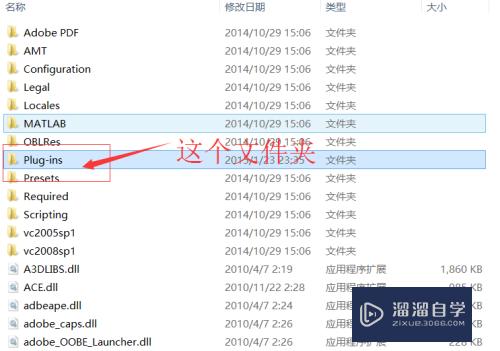
第3步
放入文件效果如下
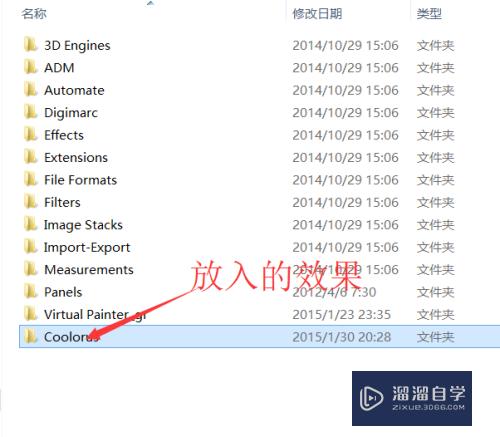
第4步
在Photoshop菜单中如下地方可以找到这个配色插件
“窗口”中的“扩展功能”
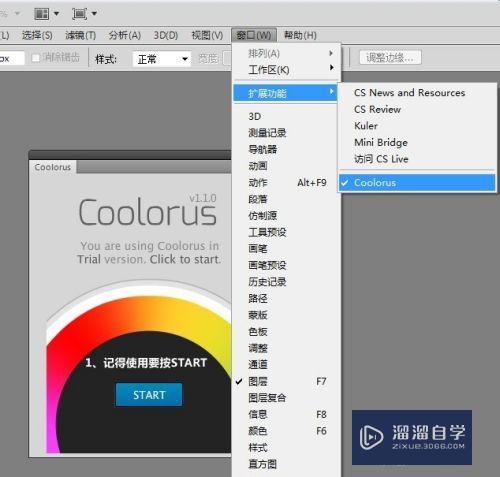
第5步
配色插件样子如下图:
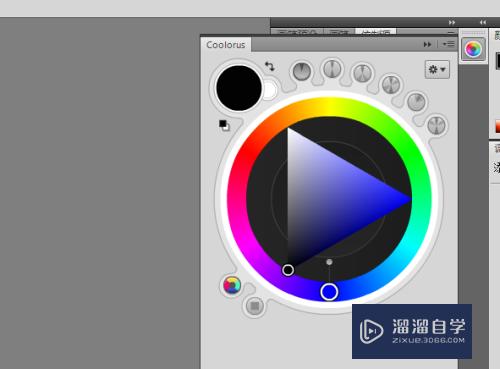
第6步
如图点击,可以使颜色选择更丰富。

注意/提示
对于“Photoshop安装配色工具coolorus的方法”相信小伙伴们都已经认真的看完了,如果大家在过程中遇到问题可以重新再看一遍,学习不是一朝一夕的,需要我们长期的练习。如果大家觉得文章不错可以持续关注溜溜自学哦。
相关文章
距结束 00 天 13 : 18 : 53
距结束 01 天 01 : 18 : 53






